Het maken van een aantrekkelijke Instagram story is belangrijker dan ooit tevoren. Een goed ontworpen verhaal trekt de aandacht van je volgers en helpt je om in hun geheugen te blijven. In deze stap-voor-stap handleiding laat ik je zien hoe je Canva kunt gebruiken om een Instagram Story te maken die zowel creatief als effectief is. Of je nu al ervaring hebt met Canva of een nieuweling bent, deze gids is eenvoudig en gemakkelijk te volgen.
Belangrijkste opmerkingen
- Het maken van een Instagram Story vereist creativiteit en strategische planning.
- Canva biedt een verscheidenheid aan elementen, achtergronden en tekstsoorten om je verhaal uniek te maken.
- Het behouden van een consistente stijl en opmaak is cruciaal voor de merkidentiteit.
Stap-voor-stap handleiding
Volg deze stappen om je Instagram Story te maken:
Stap 1: Maak een nieuw ontwerppost
Begin met het openen van een nieuw ontwerp in Canva. Selecteer het sjabloon voor de Instagram Story. Zo kom je snel bij de juiste afmetingen.
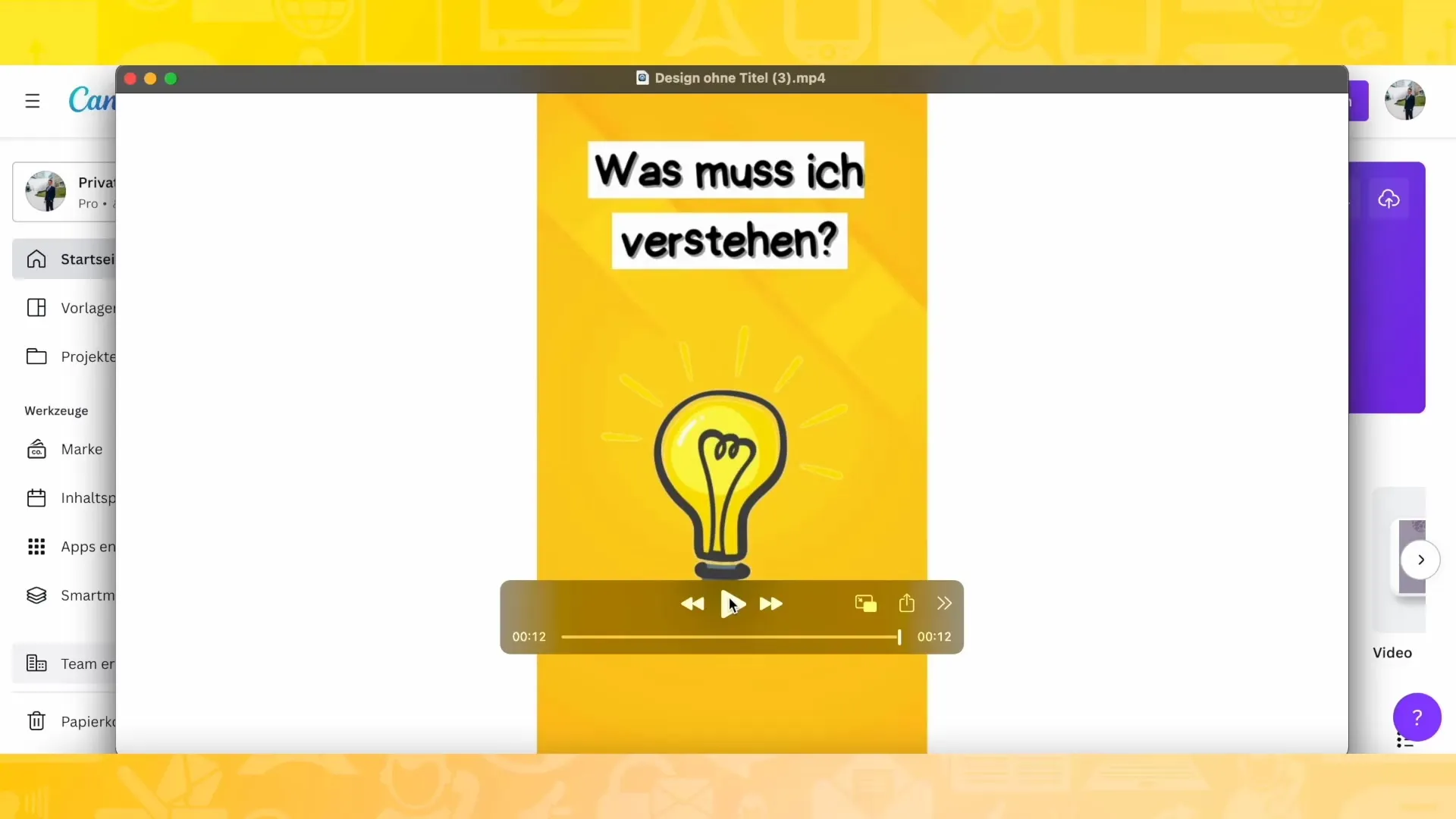
Stap 2: Selecteer de achtergrond
Je kunt nu de achtergrond van je story ontwerpen. Ik raad aan om een achtergrond in één kleur te kiezen of een interessante afbeelding toe te voegen. Zoek een kleur die opvalt en goed bij je inhoud past. Je kunt bijvoorbeeld een gele achtergrond kiezen.
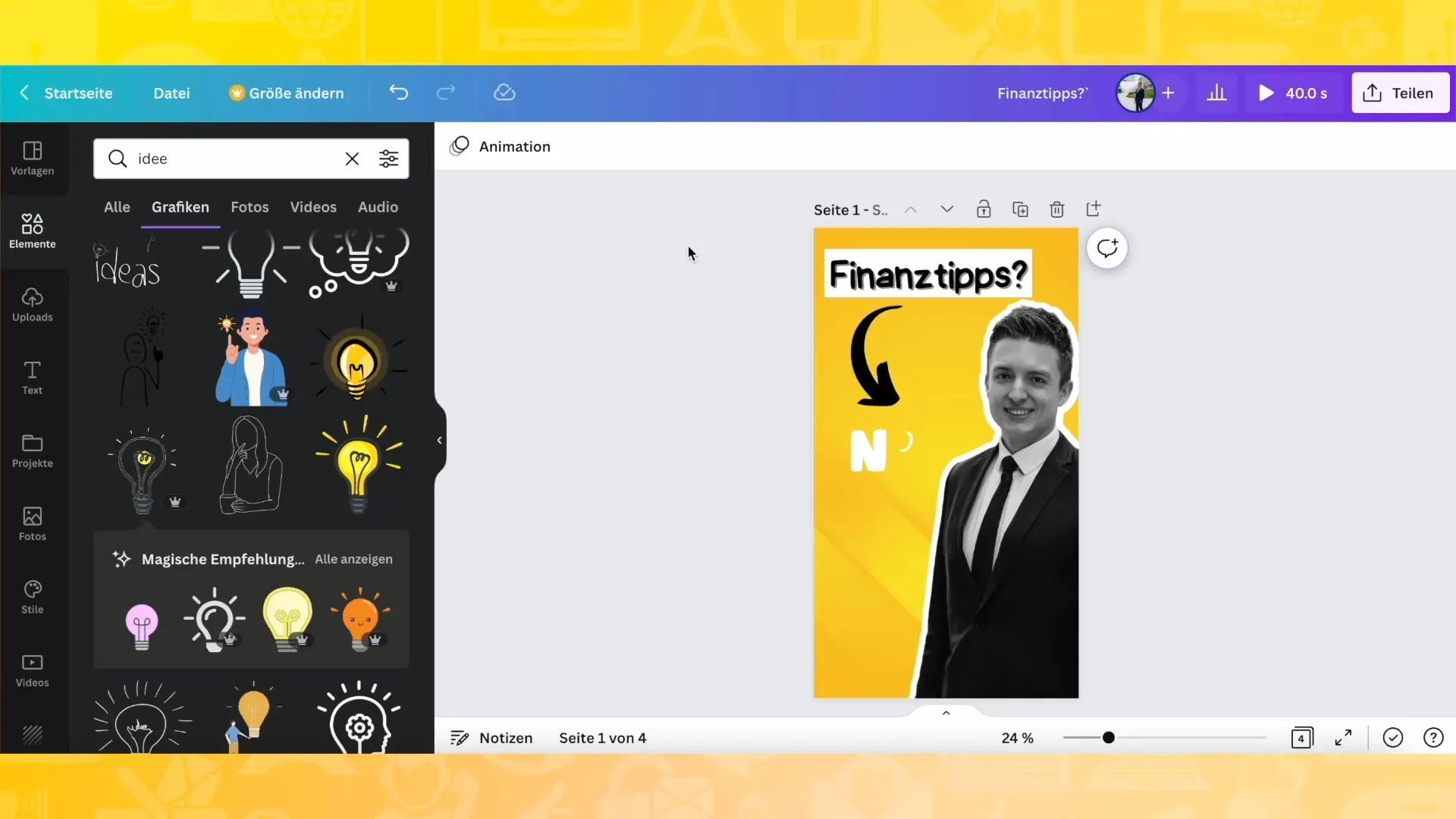
Stap 3: De achtergrond aanpassen
Zodra je de achtergrond hebt geselecteerd, kun je deze naar wens aanpassen. Draai hem of kies verschillende varianten uit de aangeboden ontwerpen. Je kunt hier creatief zijn en uitproberen wat er het beste uitziet.
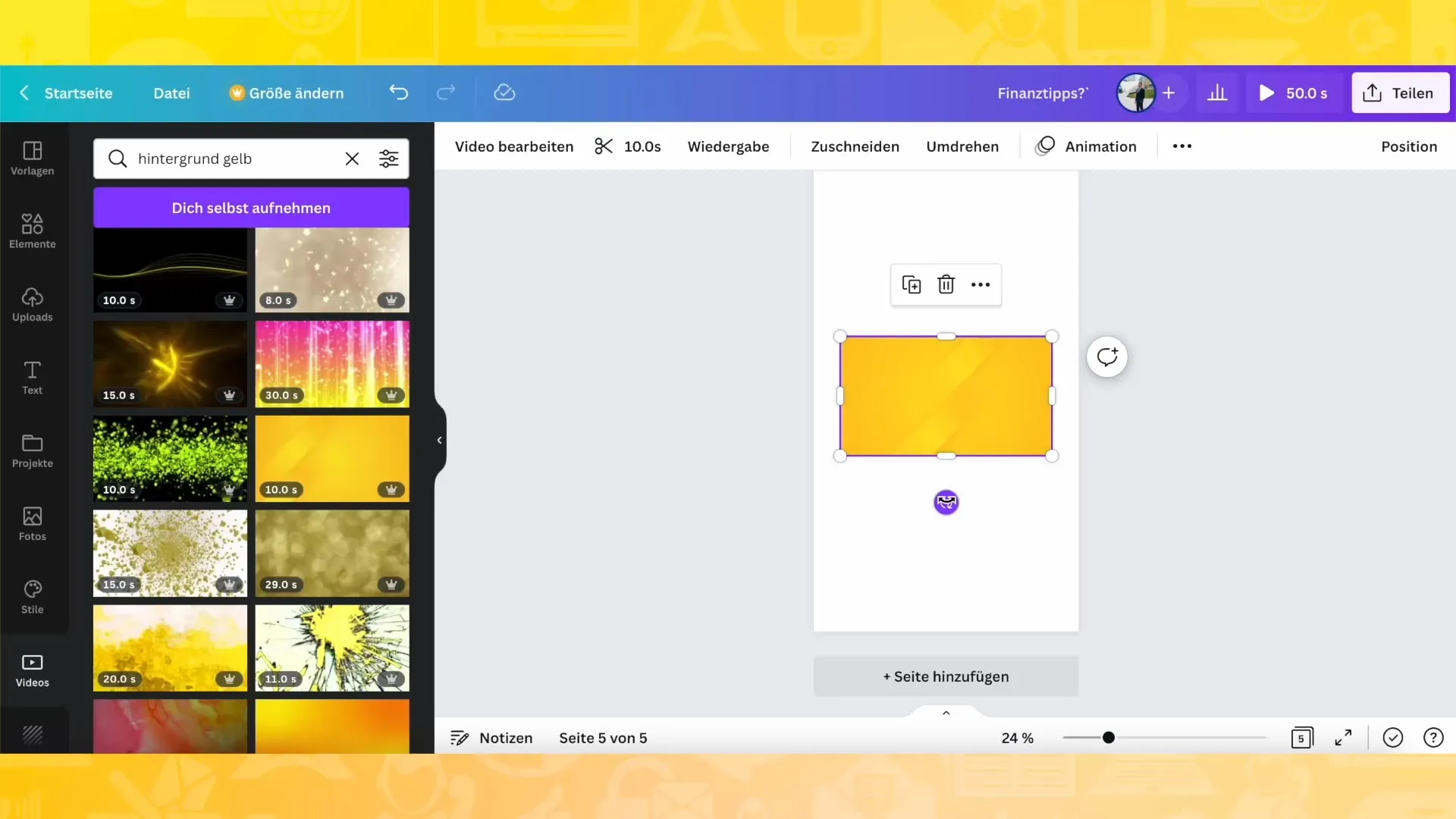
Stap 4: Pagina's dupliceren
Het is een goed idee om meerdere pagina's te maken voor een Instagram-verhaal. Dupliceer de achtergrond drie keer zodat je in totaal vier pagina's hebt. Dit geeft je de mogelijkheid om verschillende content te presenteren.
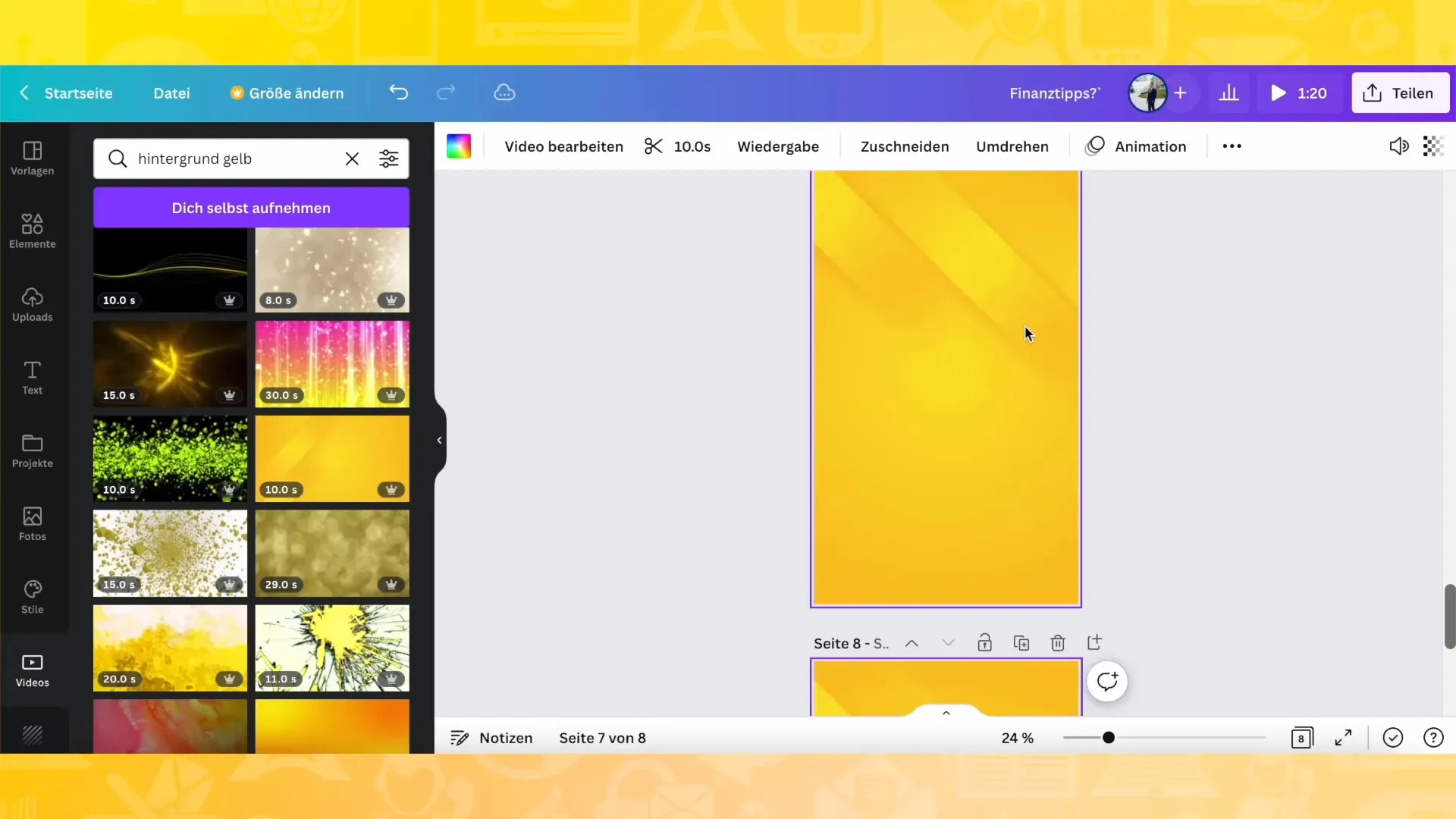
Stap 5: Tekst toevoegen
Nu is het tijd om tekst toe te voegen aan je verhaal. Kies een geschikt lettertype en kleur die afsteken tegen de achtergrond. Zorg ervoor dat de tekst goed leesbaar is. Je kunt ook een schaduw toevoegen om de tekst wat diepte te geven.
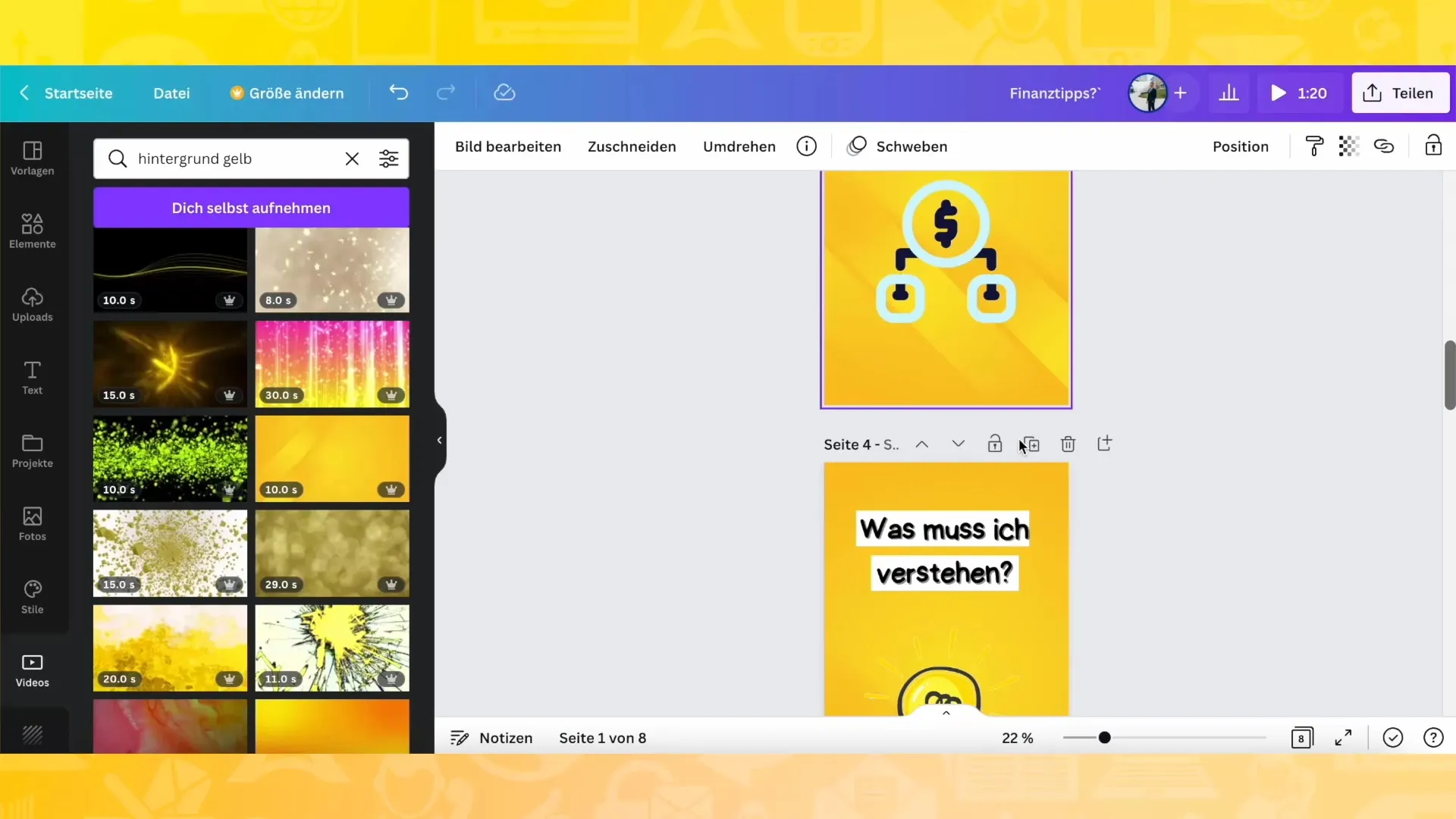
Stap 6: Voeg grafische elementen toe
Wat zou een Instagram Story zijn zonder grafische elementen? Ga naar de "Elementen" in Canva en voeg pijlen, iconen of andere grafische vormen toe die je boodschap ondersteunen. Experimenteer met verschillende kleuren en groottes voor het beste effect.
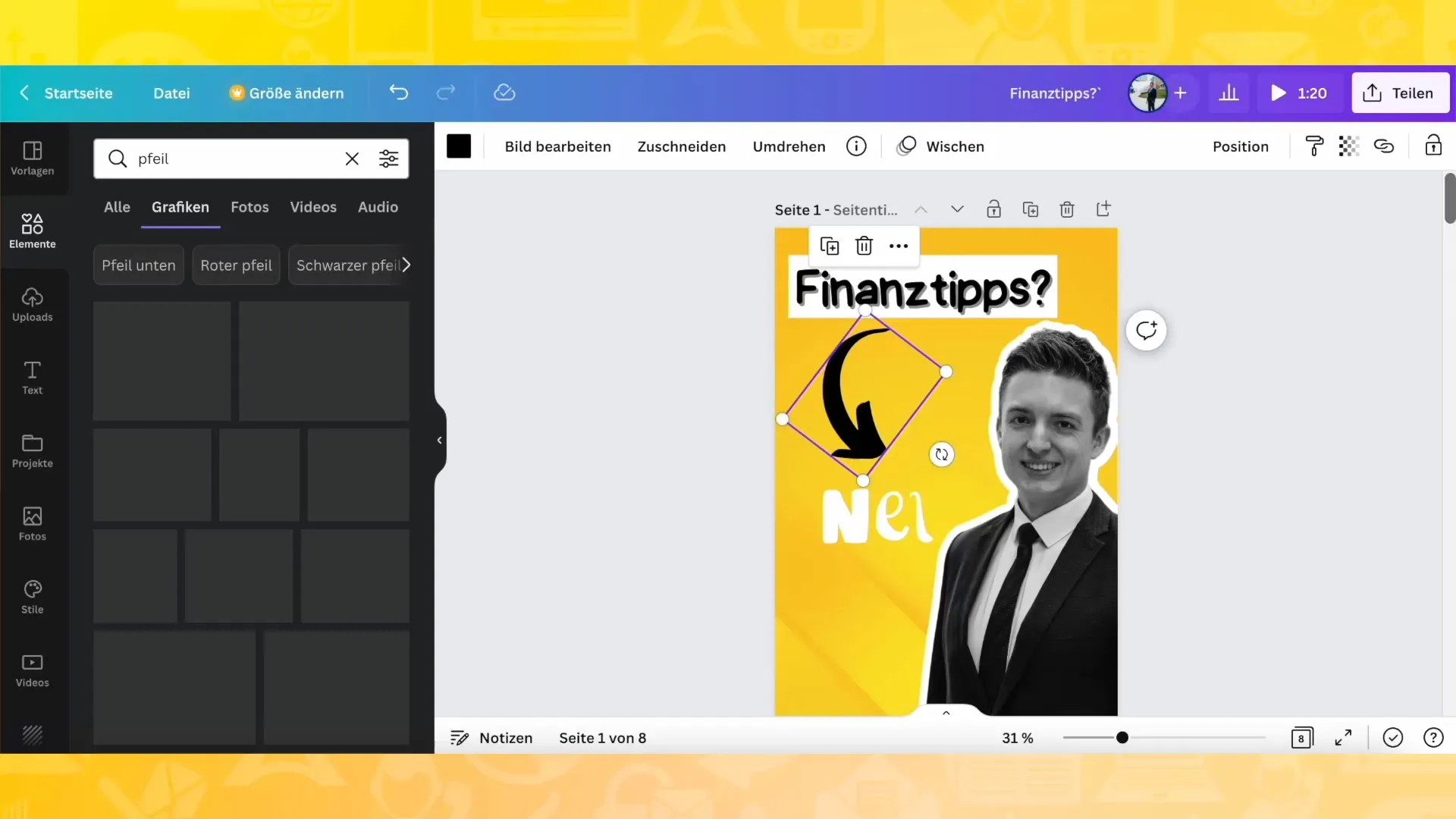
Stap 7: Klok en pictogram invoegen
Een klok of bijpassend pictogram kan context toevoegen aan je verhaal. Zoek in de afbeeldingen naar een bewegend element dat bij je thema past en voeg het toe. Zorg ervoor dat de kleur overeenkomt met je bestaande ontwerp.
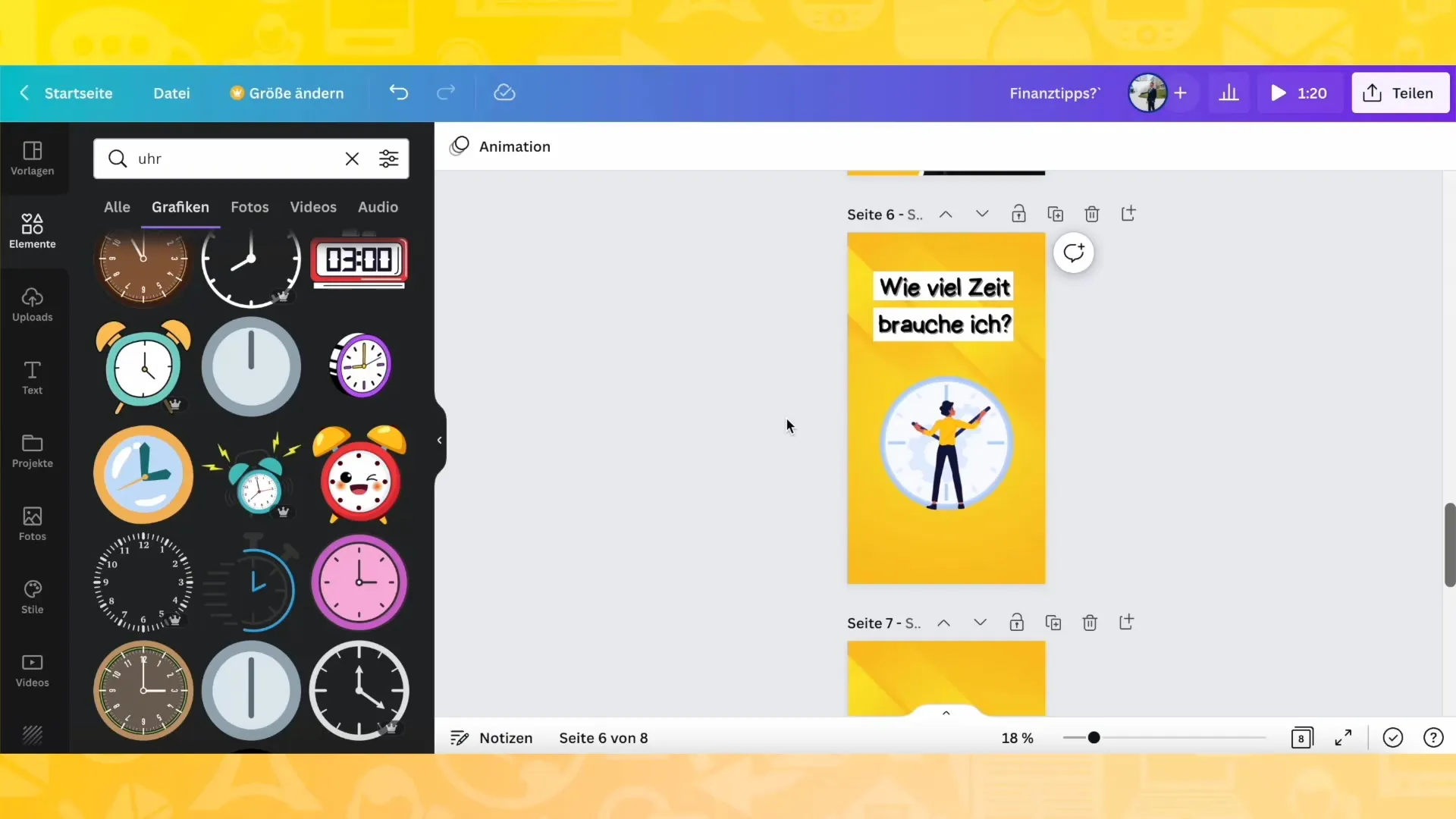
Stap 8: Maak de laatste aanpassingen
Nu heb je al het basisontwerp van je verhaal. Neem de tijd om de laatste aanpassingen te maken. Speel met het kleurenpalet, de schikking en de effecten om ervoor te zorgen dat alles bij elkaar past en er aantrekkelijk uitziet.
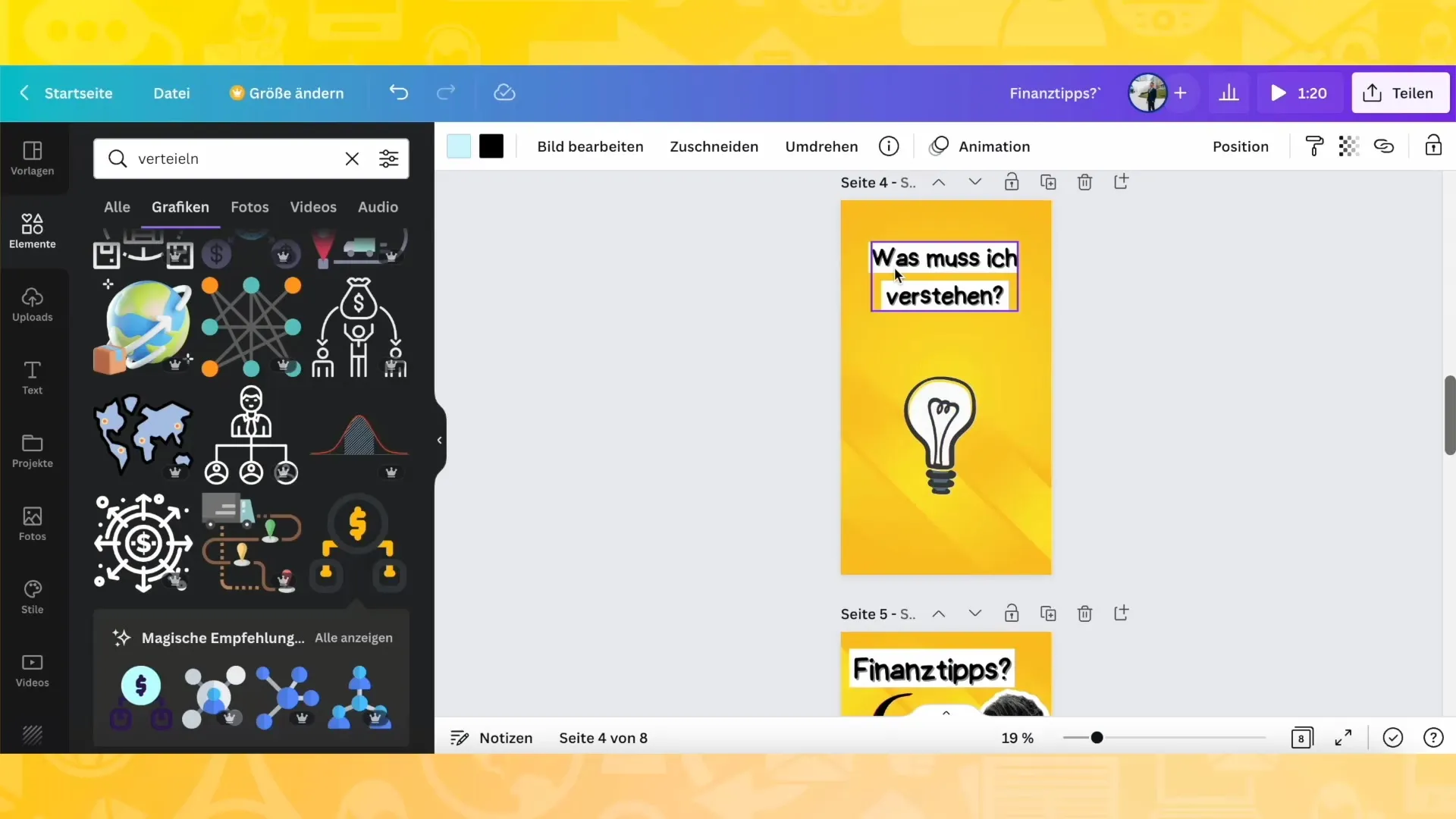
Stap 9: Download je verhaal
Om je verhaal op te slaan, download je elke pagina afzonderlijk. Dit is vooral belangrijk als je het verhaal later wilt bewerken in een videotoepassing. Zorg ervoor dat je de pagina's opslaat als een transparante achtergrond, zodat alleen je ontwerp zichtbaar blijft.
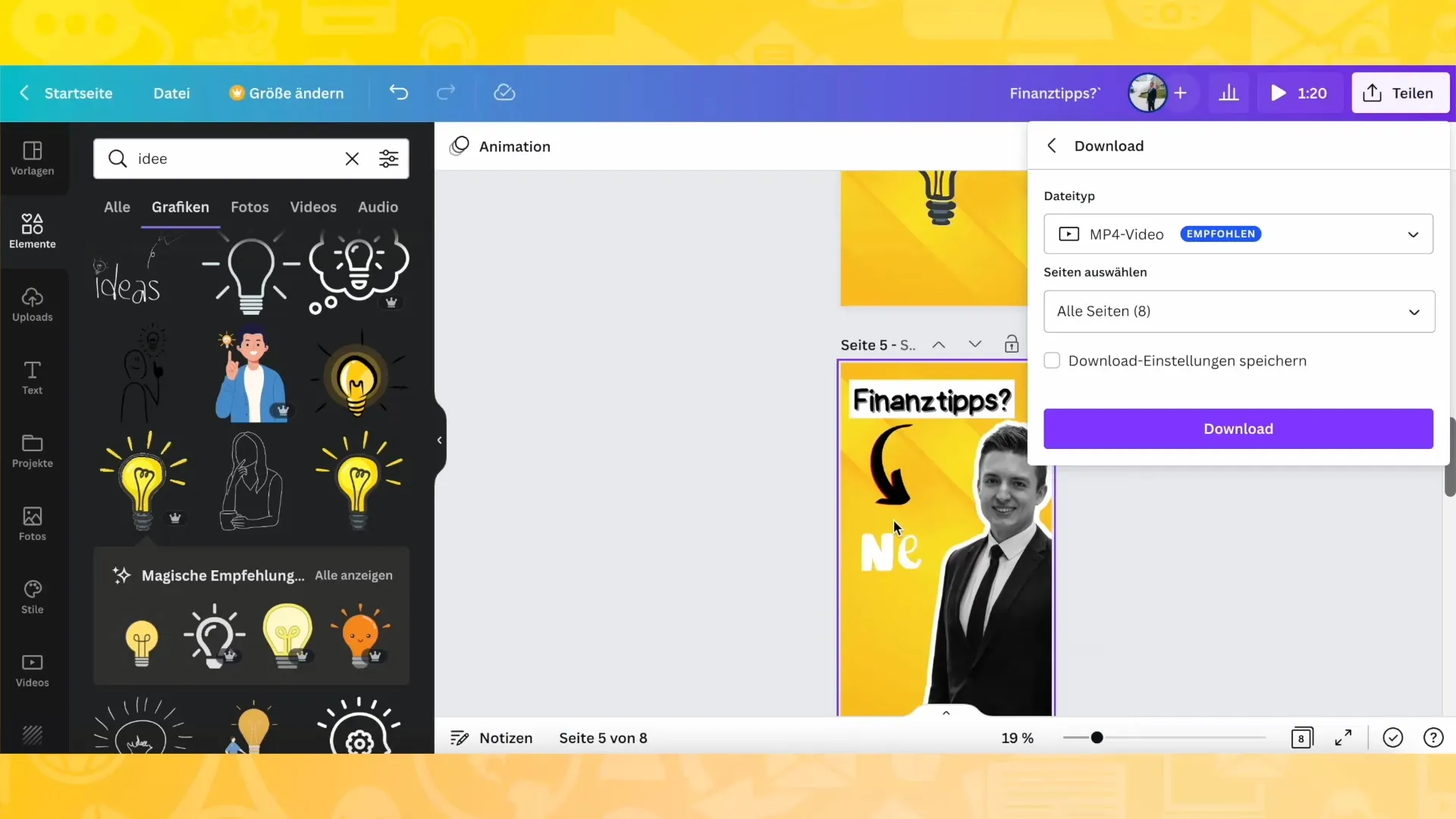
Stap 10: Video's samenstellen
Als je een algemene video wilt maken van je individuele clips, importeer ze dan in een videobewerkingsprogramma. Voeg de clips samen en pas de duur aan - idealiter tot 3 seconden per clip zodat het verhaal vloeiend loopt.
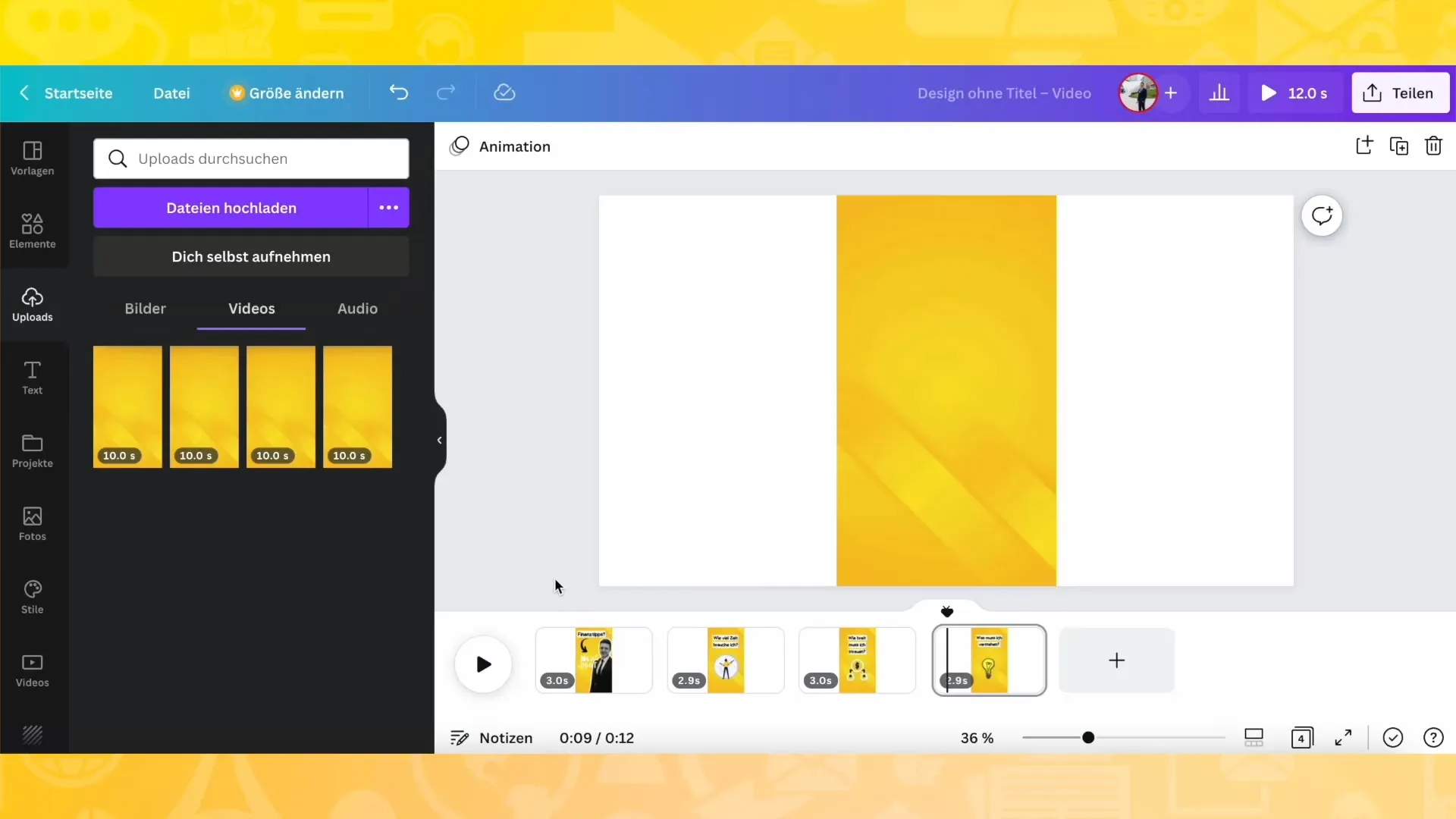
Samenvatting
In deze gids heb je geleerd hoe je een Instagram Story kunt maken met Canva. Van het selecteren van de achtergrond tot het toevoegen van grafische elementen en het opslaan van je werk - alle stappen zijn duidelijk en begrijpelijk uitgelegd. Nu ben je klaar om creatieve en boeiende verhalen te maken waar je doelgroep dol op zal zijn.
Veelgestelde vragen
Hoe lang moet een Instagram Story zijn?Idealiter moet een Instagram Story tussen de 3-10 seconden per slide lang zijn om de aandacht van de kijkers vast te houden.
Wat is de beste achtergrond voor mijn verhaal?De beste achtergrond is er een die opvalt en goed bij je thema past. Experimenteer met kleuren en texturen.
Kan ik mijn verhaal nog bewerken nadat ik het heb geüpload? Nee, eenmaal geüpload kunnen verhalen niet meer bewerkt worden. Je moet een nieuw verhaal maken als je iets wilt veranderen.


